Applen appien, median ja muiden sisältöjen antaminen lahjaksi
Löysitkö jotain erityistä App Storesta? Voit lähettää sen ystävälle tai perheenjäsenelle. Jos et ole varma, mitä voisit antaa lahjaksi, voit lähettää lahjakortin sähköpostitse.
Jos lahjaa lähetettäessä ilmenee ongelma
Lahjakortin lähettäminen sähköpostitse
Lahjan lähettäminen
Lahjat laskutetaan käyttämällä antamaasi maksutapaa, ei Apple-tilisi saldoa.
Lahjan lähettäminen iPhonella tai iPadilla
Avaa App Store -appi, iTunes Store -appi tai Kirjat-appi.
Napauta kohdetta, jonka haluat antaa lahjaksi.
Napauta Lahja-painiketta:
Napauta App Storessa ja valitse sitten .
Napauta iTunes Storessa ja valitse sitten .
Napauta Book Storessa .
Mukauta lahjasi ja lähetä se näyttöön tulevien ohjeiden mukaan.
Kun lahja on lähetetty, vastaanottaja saa sähköpostin. Kun hän avaa sähköpostin ja klikkaa Lunasta, kohde ladataan automaattisesti hänen laitteeseensa.
Voit myös lähettää lahjakortin. Napauta App Storessa näytön ylälaidassa olevaa profiilikuvakettasi ja napauta Lähetä lahjakortti sähköpostitse. Mukauta lahjasi ja lähetä se näyttöön tulevien ohjeiden mukaan.
Ohjeet lahjan lähettämiseen Macista tai Windows-tietokoneesta
Avaa iTunes Store Macin Apple Music -apissa. Avaa Windows-tietokoneessa Apple Music -appi.
Etsi kohde, jonka haluat antaa lahjaksi.
Näytä jakovaihtoehdot klikkaamalla kohteen hinnan vieressä.
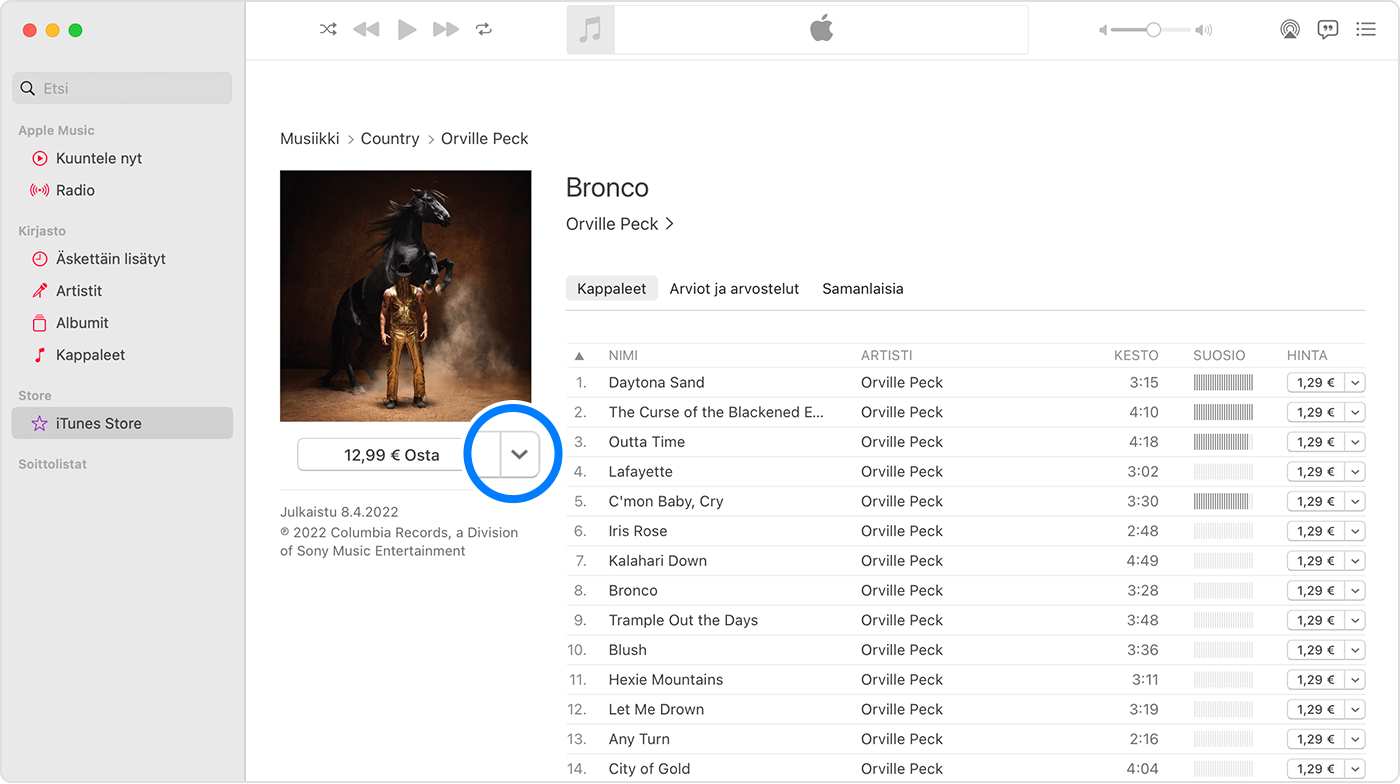
Valitse Anna tämä [kohteen tyyppi] lahjaksi.
Mukauta lahjasi ja lähetä se näyttöön tulevien ohjeiden mukaan.
Kun lahja on lähetetty, vastaanottaja saa sähköpostin. Kun hän avaa sähköpostin ja klikkaa Lunasta, kohde ladataan automaattisesti hänen laitteeseensa.
Lahjan lähettäminen uudelleen
Jos vastaanottaja ei löydä lunastuspainiketta sisältävää sähköpostia, voit lähettää lahjan uudelleen.
Lahjan lähettäminen uudelleen iPhonella tai iPadilla
Avaa Asetukset-appi.
Napauta nimeäsi.
Napauta Media ja ostot ja napauta sitten Näytä tili.
Kirjaudu Apple-tilille.
Napauta Lahjat.
Napauta lahjaa, jonka haluat lähettää uudelleen.
Varmista, että vastaanottajan sähköpostiosoite on kirjoitettu oikein. Jos sinun tarvitsee muokata vastaanottajan sähköpostiosoitetta, napauta sitä, napauta sitä uudelleen ja anna oikea osoite.
Napauta Lähetä lahja uudelleen. Jos Lähetä lahja uudelleen -valintaa ei näy, lahja on jo lunastettu.
Lahjan lähettäminen uudelleen tietokoneesta
Avaa Musiikki-appi. Jos käytät Windows-tietokonetta, avaa Apple Music -appi.
Valitse Macin valikkoriviltä Tili > Tiliasetukset tai Klikkaa Windows-tietokoneessa nimeäsi sivupalkissa ja klikkaa sitten Näytä oma tili. Sinua saatetaan pyytää kirjautumaan Apple-tilillesi.
Tilin tiedot -sivu tulee näkyviin. Vieritä Ostohistoria-osioon ja klikkaa Hallitse lahjoja.
Klikkaa uudelleen lähetettävän lahjan vierestä Muokkaa.
Varmista, että vastaanottajan sähköpostiosoite on kirjoitettu oikein. Jos sinun tarvitsee muokata vastaanottajan sähköpostiosoitetta, klikkaa sitä ja tee haluamasi muutokset.
Klikkaa Lähetä lahja uudelleen.
Jos lahjaa lähetettäessä ilmenee ongelma
Lahjan vastaanottajalla on oltava Apple-tili maassasi tai alueellasi. Jos esimerkiksi asut Yhdysvalloissa, et voi lähettää lahjaa ystävälle, joka asuu Australiassa.
Joillakin alueilla ei voi lähettää lahjoja. Storejen käytettävyys vaihtelee myös maa- tai aluekohtaisesti. Lue lisätietoja siitä, mitä maassasi tai alueellasi on saatavilla.
Jos käytät Perhejakoa ja Pyydä ostamaan -toiminto on otettu käyttöön tililläsi, et voi ostaa lahjoja.
Et voi antaa yksittäisiä kappaleita lahjaksi iPhonella tai iPadilla. Jos haluat antaa kappaleen lahjaksi, käytä Macia tai Windows-tietokonetta.
Appeja ei voi antaa lahjaksi Macista tai Windows-tietokoneesta. Käytä näiden kohteiden antamiseen lahjaksi iPhonea tai iPadia.
Et voi antaa elokuvia tai TV-ohjelmia lahjaksi Macista tai Windows-tietokoneesta, iPhonella, jossa on iOS 17.2 tai uudempi, iPadilla, jossa on iPadOS 17.2 tai uudempi, tai Apple TV:llä, jossa on tvOS 17.2 tai uudempi.
Maksutonta appia tai kohdetta ei voi antaa lahjaksi. Voit kuitenkin napauttaa tai ja jakaa linkin appiin tai kohteeseen.
Lahjan peruuttaminen
Jos haluat perua lahjan, voit tehdä sen ottamalla yhteyttä Apple-tukeen viimeistään kaksi päivää ennen kuin lahja on määrä toimittaa.
Lahjakortin lähettäminen sähköpostitse
Vastaanottaja voi lunastaa Apple Gift Card -lahjakortin tai App Store & iTunes -lahjakortin Apple-tilinsä saldolle. Sen jälkeen hän voi ostaa tällä saldolla esimerkiksi Apple Music-, Apple Arcade- tai Apple TV+ -tilauksen. Hän voi myös ostaa Applelta appeja ja muuta sisältöä.
Lähetä lahjakortti sähköpostitse
Tiedot tuotteista, jotka eivät ole Applen valmistamia, sekä tiedot itsenäisistä verkkosivustoista, jotka eivät ole Applen hallinnoimia tai testaamia, eivät sisällä suosituksia. Apple ei vastaa muiden valmistajien verkkosivustojen tai tuotteiden valikoimasta, toimivuudesta tai käytöstä. Apple ei takaa muiden valmistajien verkkosivustojen tarkkuutta tai luotettavuutta. Saat lisätietoja ottamalla yhteyttä myyjään.
